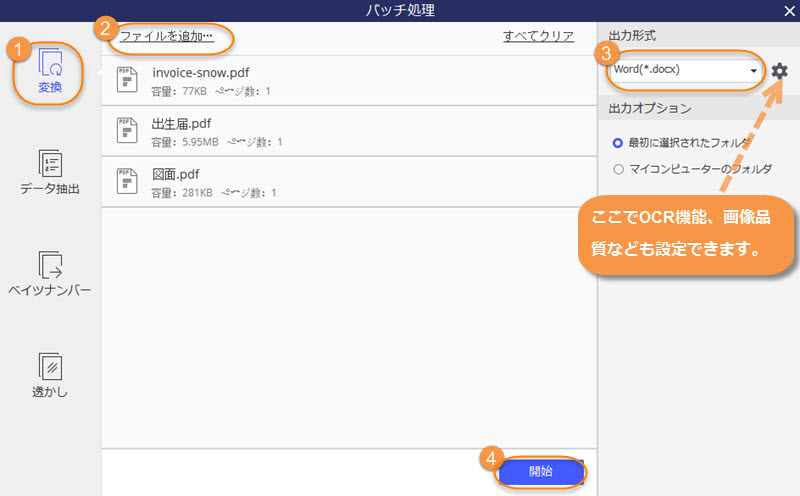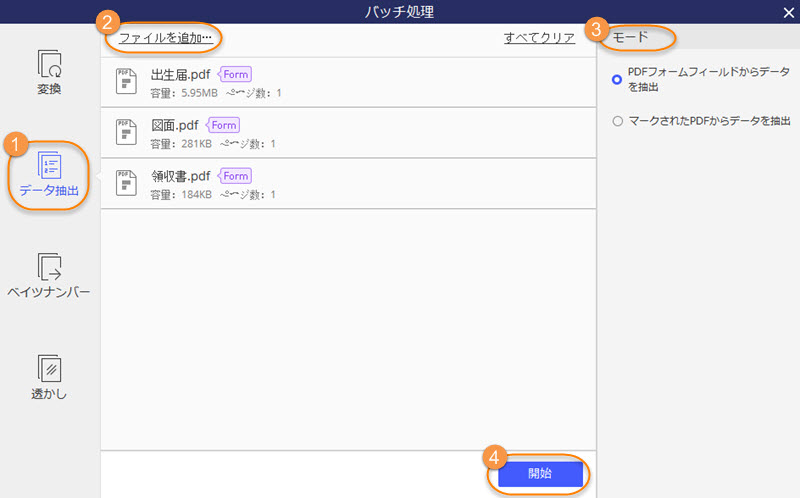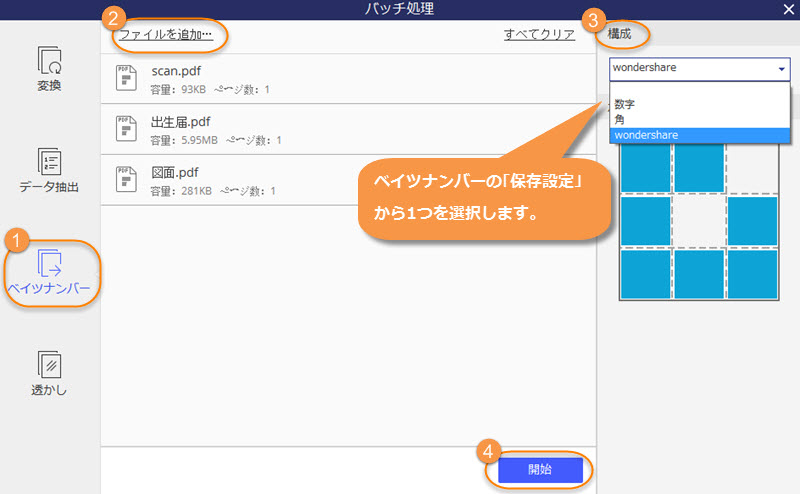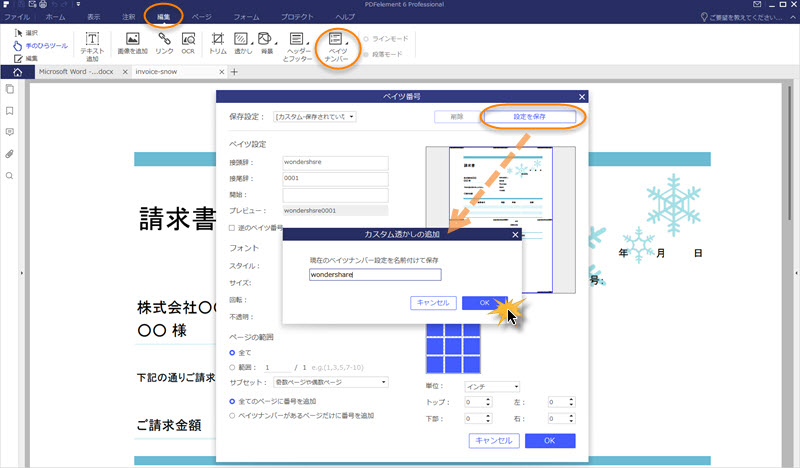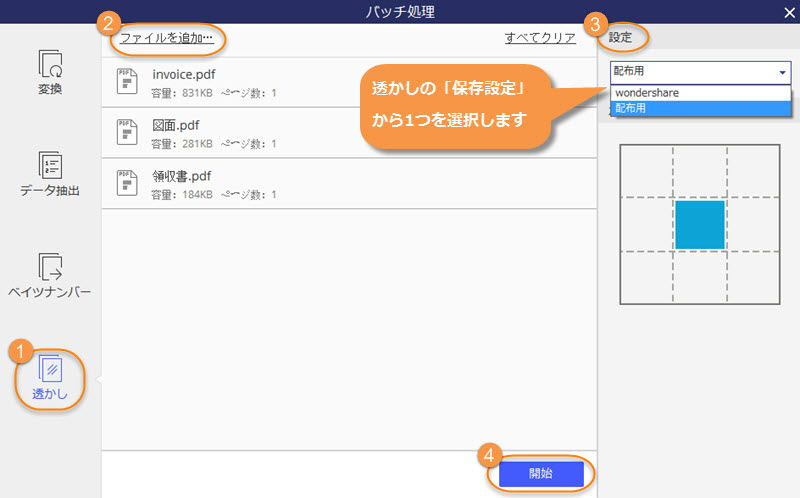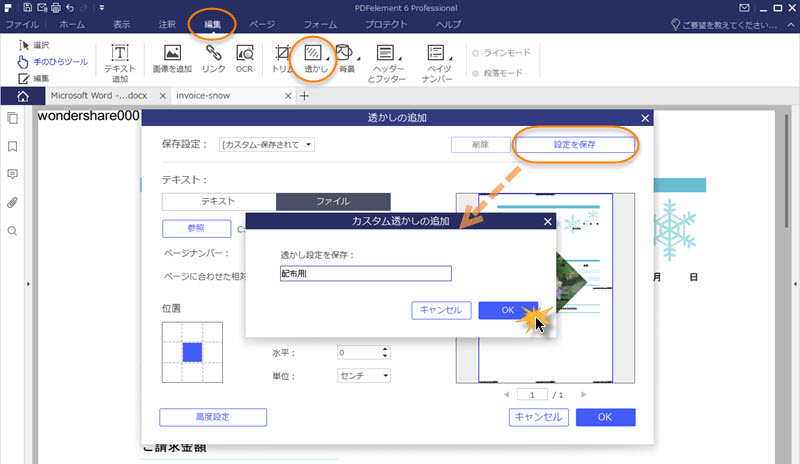バッチ処理(プロ版)
バッチ処理機能を利用し、複数のPDFファイルを一括で変換、データ抽出、ベイツナンバー追加、透かし追加することができます。「バッチ処理」をクリックして、バッチ処理画面に入ります。
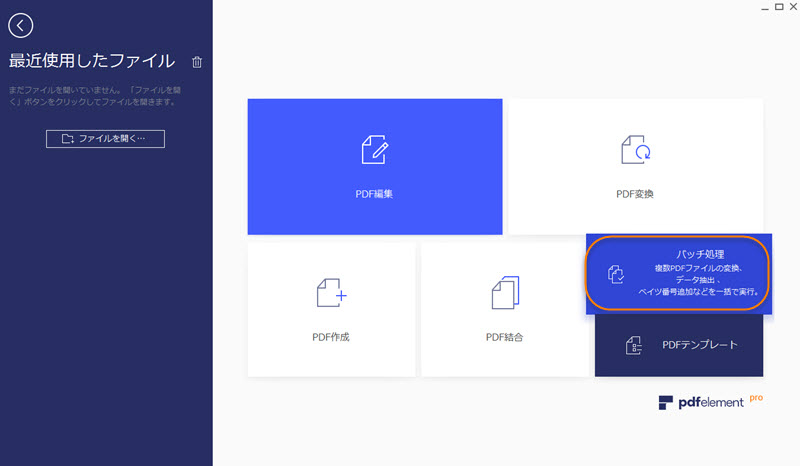
- 変換:まず、「変換」タブをクリック、変換したいPDFファイルを開きます。右側に変換形式を選択できます。選択してから、画面右下の「開始」をクリックして、複数のファイルが自動的に変換します。
- データ抽出:「データ抽出」タブをクリック、複数のPDFファイルをここに追加します。右側にモードを選択できます。PDFのフォームフィールドからデータを抽出する場合は、一つ目のモードを選択します。OCR機能でスキャンされたPDFからデータ抽出する場合は、二つ目のモードを選択します。選択してから、画面右下の「開始」をクリックして、複数のファイルに含められるデータが自動的に抽出されます。
- ベイツナンバー:「ベイツナンバー」タブをクリック、複数のPDFファイルをここに追加します。右側に保存設定から一つを選択します。(PDFelementでベイツナンバーを追加した際に設定を保存したことがある場合、ここに「保存設定」が表示します。設定を保存したことがない場合は、ここに「保存設定」が表示しない。)選択後、画面右下の「開始」をクリックして、複数のファイルに自動的にベイツナンバーが追加されます。
- 透かし:「透かし」タブをクリック、複数のPDFファイルをここに追加します。右側に保存設定から一つを選択します。(PDFelementで透かしを追加した際に設定を保存したことがある場合、ここに「保存設定」が表示します。設定を保存したことがない場合は、ここに「保存設定」が表示しない。)選択後、画面右下の「開始」をクリックして、複数のファイルに自動的に透かしが追加されます。